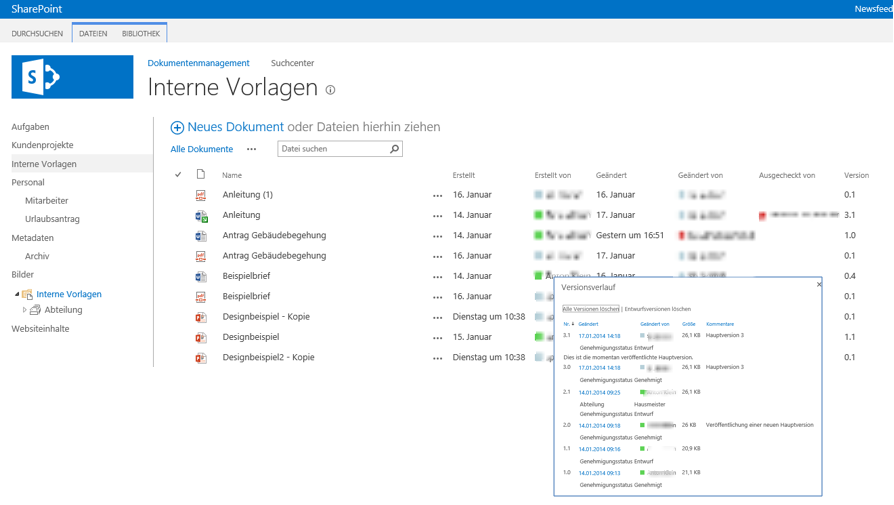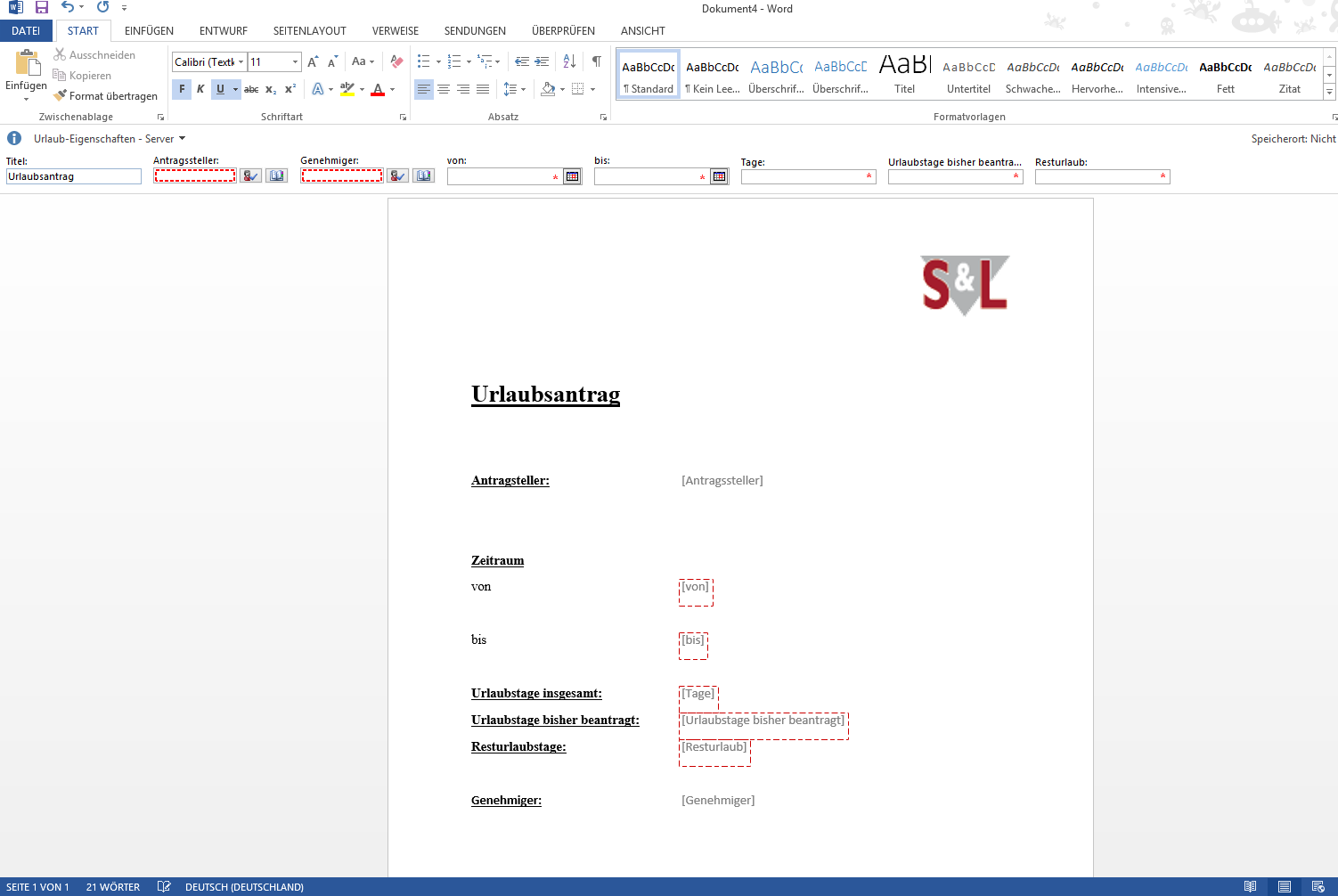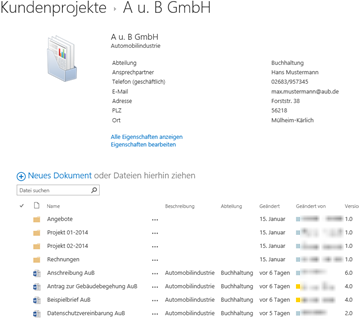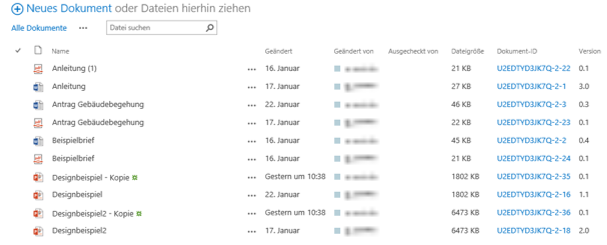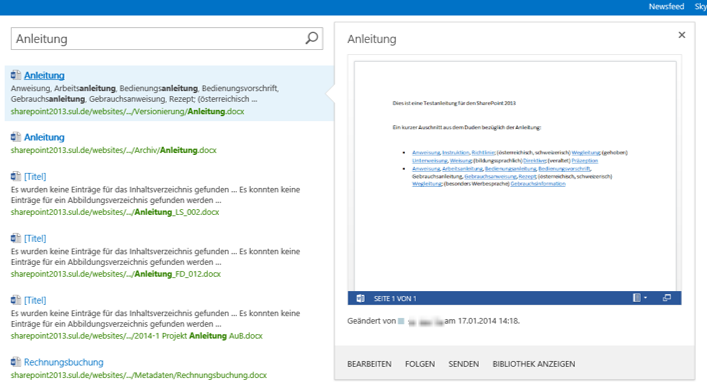Der Microsoft SharePoint Server ist viel mehr als ein reines Intranet Portal. Unter dem Begriff der Zusammenarbeit verbirgt sich ein System, dass vielfältig eingesetzt werden kann. In unserer mehrteiligen Blog-Serie möchten wir Sie über diese Möglichkeiten informieren.
Teil 2: SharePoint als Dokumentenverwaltung
SharePoint bietet viele Funktionalitäten eines modernen Dokumentenmanagementsystems. Die Ausprägung richtet sich dabei nach der SharePoint Edition.
1. Grundlegende Arbeit mit Bibliotheken
In SharePoint spricht man von einer Bibliothek, wenn man einen Ablageort für Dokumente benötigt. Eine Bibliothek zeichnet sich durch folgende Eigenschaften aus:
– In Bibliotheken werden Dokumente mindestens mit dem Dokumentennamen abgelegt
– Bei dem Hochladen eines Dokumentes in eine Bibliothek werden immer die aktuell angemeldete Person als Ersteller und das aktuelle Datum als Erstellungsdatum zu dem Dokument gespeichert
– Wird ein Dokument geändert wird, zusammen mit dem Änderungsdatum, automatisch festgehalten wer das Dokument geändert hat
– Über einen optionalen Versionsverlauf können Änderungen nachverfolgt werden
Abbildung 1: Beispiel zur Ablage von Dokumenten in Bibliotheken inkl. Versionsverlau
– Mittels der Microsoft Office Produktpalette können beispielsweise Word-Dokumente nahtlos aus SharePoint geöffnet, bearbeitet und wieder gespeichert werden
– Verwenden Sie Schnellbausteine um Metadaten aus SharePoint direkt in Ihr Dokument einzufügen
Abbildung 2: Beispiel zur Verwendung von Schnellbausteinen
– Durch benutzerdefinierte Spalten können Informationen zu einem Dokument ergänzt werden
– Über Ansichten können Sie die Anzeige der Dokumente filtern, sortieren oder gruppieren
– Über ein Ein- / und Auschecken von Dokumenten können Sie sich Dokumente exklusiv zur Bearbeitung sperren
– Berechtigungen können granular bis hin zu einzelnen Dokumenten vergeben werden
Beispiele zur Lösung konkreter Probleme:
– Sie müssen Änderungen an einem sehr umfangreichen Dokument kontrollieren? Verwenden Sie den Versionsverlauf von SharePoint und lassen Sie sich mittels Versionsvergleich die Änderungen an dem Dokument in Microsoft Word anzeigen.
– Sie interessiert nur ein bestimmter Auszug an Dokumenten in einer Bibliothek? Legen Sie sich eine personalisierte Ansicht an und filtern Sie die Dokumente genauso, wie Sie es benötigen.
– Sie möchten sehen, wer aktuell ein Dokument in Bearbeitung hat? Blenden Sie zusätzliche Spalten ein und lassen Sie sich hierüber anzeigen wer ein Dokument ausgecheckt hat.
– Sie möchten Dokumente auch Offline, z.B. für Ihren Vertrieb oder Außendienst, zur Verfügung stellen? Verwenden Sie Microsoft One Drive For Business Client und synchronisieren Sie Ihre gewünschten Dokumente auf Ihren Client.
2. Verwalten von Dokumenten
Wie oben beschrieben bietet SharePoint mit seinen Bibliotheken einen mächtigen Ablageort für Dokumente. Doch zur Verwaltung von Dokumenten sind noch weitere Funktionalitäten unabdingbar:
– Verwenden Sie Inhaltstypen um verschiedene Arten von Dokumenten zu definieren. Verknüpfen Sie diese Dokumentenarten mit Ihrer firmeneigenen Dokumentenvorlage
– Über eine Inhaltsgenehmigung können Sie die Genehmigung und Bereitstellung von Dokumenten steuern
– Neben Ordnern können Sie Dokumente in einer Dokumentenmappe ablegen. Eine Dokumentenmappe zeichnet sich über erweiterte Metadaten und eine eigene Version aus
Abbildung 3: Beispiel einer Dokumentenmappe
– Das Workflow Modul von SharePoint ermöglicht Ihnen Ihre Geschäftsprozesse abzubilden um z.B. Genehmigungs- oder Informationsprozesse mit Dokumenten zu verknüpfen
– Lassen Sie SharePoint eine eindeutige Dokumenten-ID genieren
– Informationsverwaltungsrichtlinien können angelegt werden um die Lebenszyklen eines Dokumentes bis hin zur Archivierung zu unterstützen
Abbildung 4: Beispiel einer Informationsverwaltungsrichtlinie zur Archivierung von Dokumenten
Beispiele zur Lösung konkreter Probleme:
– Sie stehen mit Ihren Kunden oder auch Partnern in Kontakt und möchten Dokumente eindeutig referenzieren können? Verwenden Sie die Dokumenten-IDs von SharePoint und drucken Sie diese automatisiert im Kopf- oder Fußbereich Ihrer Dokumente aus. Über ein spezielles Suchfeld können Sie, unter Eingabe der Dokumenten-ID, direkt das Dokument öffnen, ohne den Ablageort in SharePoint zu kennen.
Abbildung 5: Beispiel zur automatisierten Vergabe von Dokumenten-IDs
– Sie möchten sicherstellen, dass Ihre Mitarbeiter über Änderungen an Dokumenten oder neue Dokumente rechtzeitig informiert werden? Verwenden Sie das Benachrichtigungsmodul von SharePoint oder erstellen Sie sich Ihren eigenen Benachrichtigungsworkflow.
3. Suche nach Dokumenten
Neben der Ablage und der Verwaltung von Dokumenten ist die Auffindbarkeit eine wichtige Säule eines Dokumentenverwaltungssystems. Auch hier bietet SharePoint einiges an Funktionalität:
– SharePoint führt eine Volltextindizierung von Microsoft Office Dateien, aber auch PDF-Dateien, durch
– Ein Suchfenster ist allgegenwärtig. Zudem können Suchcenter für speziellere Suchen eingerichtet werden
– Suchergebnisse können mittels Microsoft Office Web App Server direkt in einer Vorschau betrachtet werden
Abbildung 6: Beispiel einer Dokumentenvorschau in der Suche
– Über verwaltete Metadaten können an zentraler Stelle Metadaten für Dokumente vorgeben werden.
Abbildung 7: Beispiel zur Verwendung von verwalteten Metadaten für die Filterung und Navigation in Bibliotheken
– Über suchgesteuerte Inhalte, kann eine Suchabfrage definiert und das Ergebnis an beliebiger Stelle angezeigt werden
Beispiele zur Lösung konkreter Probleme:
– Sie suchen ein Dokument, kennen allerdings nicht den Namen oder Ablageort? Sie wissen allerdings wie das Dokument aufgebaut ist? Durch die Dokumentenvorschau in den Suchergebnissen kommen Sie auch in solchen Fällen schnell zu Ihrem gesuchten Dokument
– Sie haben in Ihrer Firma einen Satz an Eigenschaften, die Dokumente kennzeichnen? Legen Sie diese in einer Baumstruktur als verwaltete Metadaten ab. Verwenden Sie diese um Ihre Dokumente zu klassifizieren. Profitieren Sie von den Vorteilen der verwalteten Metadaten in der Suche, indem Sie diese als weitere Sucheinschränkungen hinzufügen.
– Sie möchten nicht alle Informationen in SharePoint ablegen, sondern nutzen parallel Ihren Filesever? Fügen Sie diesen als weitere Suchquelle in SharePoint hinzu. Schaffen Sie sich eine Suche für all Ihre Dokumente.
Fazit: Die Funktionen von Microsoft SharePoint genügen in der Regel vollkommen aus um Dokumente, auch in großen Unternehmen, zu verwalten. Die genannten Funktionen sind nur ein Bestandteil dessen, wozu SharePoint in der Lage ist. Eine gute Strukturierung und die angemessene Verwendung der zahlreichen Funktionen führen zu einer hohen Sorgfalt im Umgang mit Dokumenten und somit auch zu einer hohen Auffindbarkeit. Letztendlich steht und fällt eine Dokumentenverwaltung mit der Akzeptanz der Anwender. Durch die nahtlose Integration mit der Microsoft Office Produktpalette wird Ihnen hier bereits ein großer Schritt in dieser Richtung abgenommen.